Uno de los peores inconvenientes de usar un peso ligeroEl entorno de escritorio es el hecho de que renuncia a muchas características modernas. Por ejemplo: en XFCE4, si está viendo un video de pantalla completa desde el navegador web, lo más probable es que haya mucha rotura de pantalla. Esto se debe a que las computadoras de escritorio livianas generalmente no tienen un buen compositor (por razones de rendimiento). Como resultado de no tener un buen compositor, experimentará un gran desgarro de la pantalla y, en general, su entorno de escritorio no se verá tan moderno como podría. Para algunas personas, esto es algo que aceptan e ignoran. Para otros, la falta de composición de ventanas es probablemente una de las principales razones por las que las personas vuelven a entornos de escritorio más pesados como KDE y Gnome.
ALERTA DE SPOILER: Desplácese hacia abajo y vea el video tutorial al final de este artículo.
Afortunadamente, hay una manera de dar peso ligeroentornos de escritorio composición de ventanas verdaderas. Implica instalar el compositor de ventanas Compton. Con el compositor Compton habilitado en su entorno liviano, los problemas de desgarro de la pantalla desaparecerán y todo se verá mucho mejor.
Cómo instalar Compton
Ubuntu
sudo apt install compton compton-conf
Debian
sudo apt-get install compton compton-conf
Arch Linux
sudo pacman -S compton
Asegúrese de crear también la herramienta de configuración GUI Compton-conf de AUR for Arch.
Fedora
sudo dnf copr enable dschubert/compton -y sudo dnf install compton -y
También instale compton-conf:
sudo dnf install https://download.opensuse.org/repositories/home:/AndnoVember:/LXQt/Fedora_26/x86_64/compton-conf-0.3.0.11~git.ae2c110-18.1.x86_64.rpm
OpenSUSE
El compositor Compton X está disponible para todos los usuarios de OpenSUSE a través de OBS. Vaya a la página de descarga, seleccione su versión de SUSE y luego haga clic en el botón de instalación para obtener el software.
Otras Linux
¿Su distribución de Linux no mencionada anteriormente? ¡No te preocupes! Compton es bastante común, y la mayoría de las distribuciones de Linux lo llevan. Para instalarlo, abra una terminal y busque "compton" utilizando el administrador de paquetes de su sistema operativo. Alternativamente, tome el código fuente directamente del GitHub del desarrollador y compílelo.
Habilitar Compton en XFCE4
Después de instalar el compositor de ventanas Compton ensu escritorio XFCE4, no funcionará de inmediato. Deberá comenzarlo primero. Abra la ventana de configuración de XFCE. Dentro de la configuración, busque "ajustes del administrador de ventanas" y haga clic en él. En el área de configuración del administrador de ventanas, busque la pestaña "Compositor" y haga clic en ella.
Dentro de esta pestaña, haga clic en el cuadro para deshabilitar el software de composición XFCE incorporado. Esto es crítico, o Compton no funcionará.

Con el compositor predeterminado deshabilitado, abra una terminal e inicie el editor de nano texto.
nano ~/.config/autostart/compton.desktop
Pegue el siguiente código dentro del archivo de escritorio para que el compositor se inicie cuando inicie sesión:
[Desktop Entry] Encoding=utf-8 Version=0.9.4 Type=Application Name=Compton Comment=X11 compositor Exec=compton -b OnlyShowIn=XFCE; StartupNotify=false Terminal=false Hidden=false
Nota: cambie los permisos del archivo de escritorio con chmod + x ~ / .config / autostart / compton.desktop
Configurar Compton en XFCE4
El inicio automático está habilitado, pero Compton noListo para ser utilizado en XFCE. Primero deberá generar un archivo de configuración. Esto se puede hacer (tediosamente) en la terminal. Afortunadamente, Compton-conf existe. Presione ALT + F2, escriba compton-conf y presione "enter" en el teclado para abrirlo.
Cuando se abre la herramienta de configuración Compton, un valor predeterminadoSe genera el archivo de configuración. Revisa la aplicación y cambia las opciones como mejor te parezca. Cuando termine, haga clic en "aplicar" y cierre la sesión. Cuando vuelva a iniciar sesión, ¡Compton debería estar ejecutándose en XFCE4!
Habilitar Compton en LXDE / LXQT
Usar Compton en LXDE y LXQT es similar aXFCE4, y las instrucciones son apenas diferentes. La única diferencia real es que no es necesario deshabilitar una herramienta compuesta predeterminada, ya que no hay una. En su lugar, cree el archivo de escritorio para que Compton pueda ejecutarse al inicio.

nano ~/.config/autostart/compton.desktop
Pegue este código en el archivo:
[Desktop Entry] Encoding=utf-8 Version=0.9.4 Type=Application Name=Compton Comment=X11 compositor Exec=compton -b OnlyShowIn=XFCE; StartupNotify=false Terminal=false Hidden=false
Actualice los permisos del archivo de escritorio para que el sistema lo lea correctamente:
chmod +x ~/.config/autostart/compton.desktop
Por último, abre Compton conf. Use la configuración que la herramienta selecciona de forma predeterminada. Alternativamente, vaya a través de la herramienta y seleccione diferentes opciones. Cuando termine, haga clic en "aplicar" para agregar la configuración a Compton. Luego, cierre sesión. Al iniciar sesión, su sistema LXDE / LXQT debería estar usando Compton.
Habilitar Compton en MATE
Habilitar la composición de Compton en el escritorio de MateEl entorno es mucho más fácil que otros entornos de escritorio livianos gracias a la herramienta Mate-Tweak. Instálelo buscando en su administrador de paquetes "tweak mate", compilando desde la fuente o tomando un paquete de pkgs.org.
Cuando tengas instalado Mate Tweak, haz clic en "preferencias" y luego en "mirar y sentir" en el menú de la barra de tareas. Dentro de "Look and Feel", seleccione "Mate Tweak" e inicie el programa.
En la barra lateral, busque "Windows" y selecciónelo. Esta área en la herramienta de ajustes permite a los usuarios cambiar cómo funciona la composición en el escritorio de Mate.
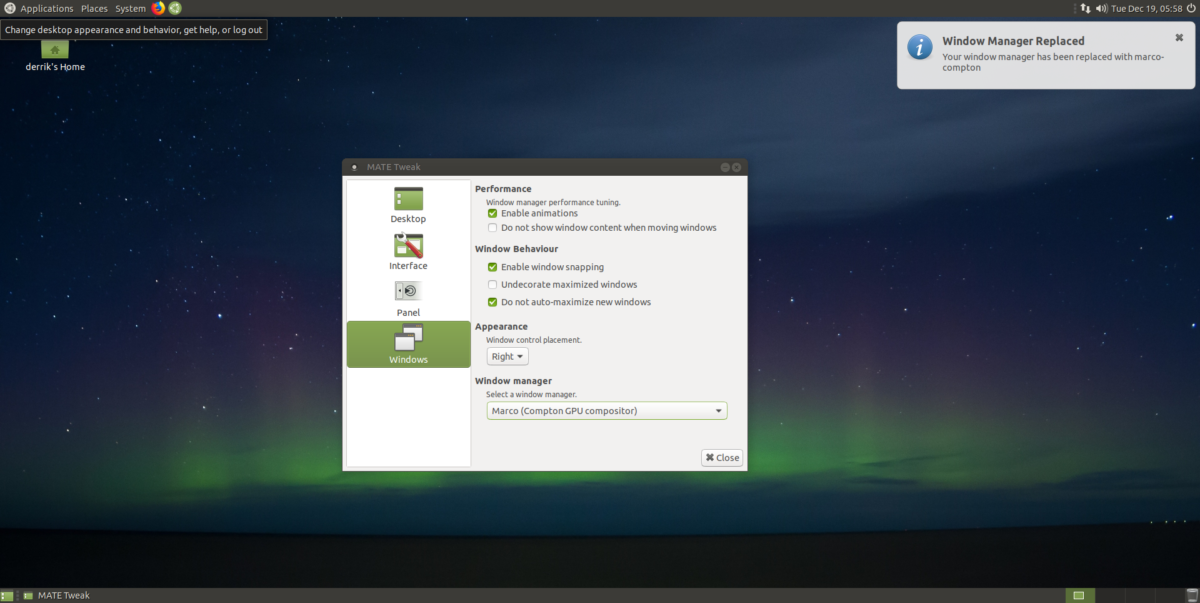
Para habilitar la composición de GPU Compton, seleccione elmenú desplegable debajo de "Administrador de ventanas", busque "Marco (Compton GPU Compositor)" y selecciónelo para habilitarlo. La composición debería comenzar al instante. Si no, reinicie su PC. Al iniciar sesión, todo debería estar funcionando.
Nota: como Mate Tweak se encarga de Compton, no es necesario usar Compton-conf. Dicho esto, siéntase libre de abrirlo para modificar la configuración independientemente.













Comentarios